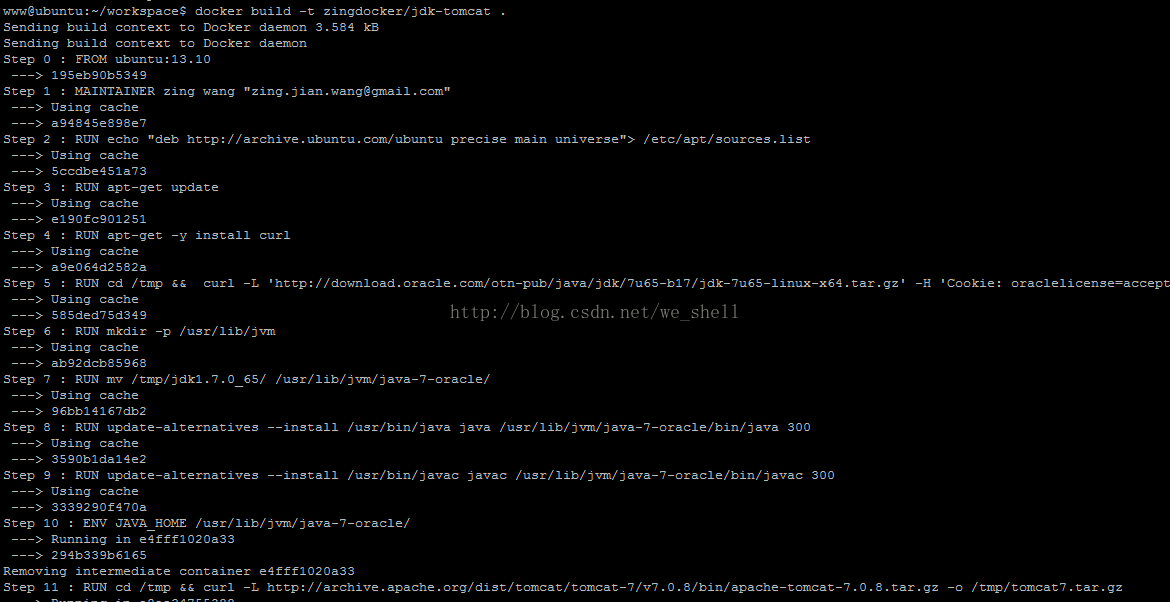docker dockerFile 引數解釋,及生成jdk+tomcat映象例項
阿新 • • 發佈:2018-12-26
Dockfile是一種被Docker程式解釋的指令碼,Dockerfile由一條一條的指令組成,每條指令對應Linux下面的一條命令。Docker程式將這些Dockerfile指令翻譯真正的Linux命令。Dockerfile有自己書寫格式和支援的命令,Docker程式解決這些命令間的依賴關係,類似於Makefile。Docker程式將讀取Dockerfile,根據指令生成定製的image。相比image這種黑盒子,Dockerfile這種顯而易見的指令碼更容易被使用者接受,它明確的表明image是怎麼產生的。有了Dockerfile,當我們需要定製自己額外的需求時,只需在Dockerfile上新增或者修改指令,重新生成image即可,省去了敲命令的麻煩。
1. Dockerfile的書寫規則及指令使用方法
Dockerfile的指令是忽略大小寫的,建議使用大寫,使用 # 作為註釋,每一行只支援一條指令,每條指令可以攜帶多個引數。Dockerfile的指令根據作用可以分為兩種,構建指令和設定指令。構建指令用於構建image,其指定的操作不會在執行image的容器上執行;設定指令用於設定image的屬性,其指定的操作將在執行image的容器中執行。
(1)FROM(指定基礎image)
構建指令,必須指定且需要在Dockerfile其他指令的前面。後續的指令都依賴於該指令指定的image。FROM指令指定的基礎image可以是官方遠端倉庫中的,也可以位於本地倉庫。該指令有兩種格式:
- FROM <image>
- FROM <image>:<tag>
(2)MAINTAINER(用來指定映象建立者資訊)
構建指令,用於將image的製作者相關的資訊寫入到image中。當我們對該image執行docker inspect命令時,輸出中有相應的欄位記錄該資訊。格式:
- MAINTAINER <name>
(3)RUN(安裝軟體用)
構建指令,RUN可以執行任何被基礎image支援的命令。如基礎image選擇了ubuntu,那麼軟體管理部分只能使用ubuntu的命令。該指令有兩種格式:
- RUN <command> (the command is run in a shell - `/bin/sh -c`)
- RUN ["executable", "param1", "param2" ... ] (exec form)
(4)CMD(設定container啟動時執行的操作)
設定指令,用於container啟動時指定的操作。該操作可以是執行自定義指令碼,也可以是執行系統命令。該指令只能在檔案中存在一次,如果有多個,則只執行最後一條。該指令有三種格式:
- CMD ["executable","param1","param2"] (like an exec, this is the preferred form)
- CMD command param1 param2 (as a shell)
- CMD ["param1","param2"] (as default parameters to ENTRYPOINT)
(5)ENTRYPOINT(設定container啟動時執行的操作)
設定指令,指定容器啟動時執行的命令,可以多次設定,但是隻有最後一個有效。兩種格式:
- ENTRYPOINT ["executable", "param1", "param2"] (like an exec, the preferred form)
- ENTRYPOINT command param1 param2 (as a shell)
當獨自使用時,如果你還使用了CMD命令且CMD是一個完整的可執行的命令,那麼CMD指令和ENTRYPOINT會互相覆蓋只有最後一個CMD或者ENTRYPOINT有效。
- # CMD指令將不會被執行,只有ENTRYPOINT指令被執行
- CMD echo “Hello, World!”
- ENTRYPOINT ls -l
- FROM ubuntu
- CMD ["-l"]
- ENTRYPOINT ["/usr/bin/ls"]
(6)USER(設定container容器的使用者)
設定指令,設定啟動容器的使用者,預設是root使用者。- # 指定memcached的執行使用者
- ENTRYPOINT ["memcached"]
- USER daemon
- 或
- ENTRYPOINT ["memcached", "-u", "daemon"]
(7)EXPOSE(指定容器需要對映到宿主機器的埠)
設定指令,該指令會將容器中的埠對映成宿主機器中的某個埠。當你需要訪問容器的時候,可以不是用容器的IP地址而是使用宿主機器的IP地址和對映後的埠。要完成整個操作需要兩個步驟,首先在Dockerfile使用EXPOSE設定需要對映的容器埠,然後在執行容器的時候指定-p選項加上EXPOSE設定的埠,這樣EXPOSE設定的埠號會被隨機對映成宿主機器中的一個埠號。也可以指定需要對映到宿主機器的那個埠,這時要確保宿主機器上的埠號沒有被使用。EXPOSE指令可以一次設定多個埠號,相應的執行容器的時候,可以配套的多次使用-p選項。格式:
- EXPOSE <port> [<port>...]
- # 對映一個埠
- EXPOSE port1
- # 相應的執行容器使用的命令
- docker run -p port1 image
- # 對映多個埠
- EXPOSE port1 port2 port3
- # 相應的執行容器使用的命令
- docker run -p port1 -p port2 -p port3 image
- # 還可以指定需要對映到宿主機器上的某個埠號
- docker run -p host_port1:port1 -p host_port2:port2 -p host_port3:port3 image
(8)ENV(用於設定環境變數)
構建指令,在image中設定一個環境變數。格式:
- ENV <key> <value>
設定了後,後續的RUN命令都可以使用,container啟動後,可以通過docker inspect檢視這個環境變數,也可以通過在docker run --env key=value時設定或修改環境變數。
假如你安裝了JAVA程式,需要設定JAVA_HOME,那麼可以在Dockerfile中這樣寫:
ENV JAVA_HOME /path/to/java/dirent
(9)ADD(從src複製檔案到container的dest路徑)
構建指令,所有拷貝到container中的檔案和資料夾許可權為0755,uid和gid為0;如果是一個目錄,那麼會將該目錄下的所有檔案新增到container中,不包括目錄;如果檔案是可識別的壓縮格式,則docker會幫忙解壓縮(注意壓縮格式);如果<src>是檔案且<dest>中不使用斜槓結束,則會將<dest>視為檔案,<src>的內容會寫入<dest>;如果<src>是檔案且<dest>中使用斜槓結束,則會<src>檔案拷貝到<dest>目錄下。格式:
- ADD <src> <dest>
<src> 是相對被構建的源目錄的相對路徑,可以是檔案或目錄的路徑,也可以是一個遠端的檔案url;
<dest> 是container中的絕對路徑
(10)VOLUME(指定掛載點))
設定指令,使容器中的一個目錄具有持久化儲存資料的功能,該目錄可以被容器本身使用,也可以共享給其他容器使用。我們知道容器使用的是AUFS,這種檔案系統不能持久化資料,當容器關閉後,所有的更改都會丟失。當容器中的應用有持久化資料的需求時可以在Dockerfile中使用該指令。格式:
- VOLUME ["<mountpoint>"]
- FROM base
- VOLUME ["/tmp/data"]
- docker run -t -i -rm -volumes-from container1 image2 bash
(11)WORKDIR(切換目錄)
設定指令,可以多次切換(相當於cd命令),對RUN,CMD,ENTRYPOINT生效。格式:
- WORKDIR /path/to/workdir
- # 在 /p1/p2 下執行 vim a.txt
- WORKDIR /p1 WORKDIR p2 RUN vim a.txt
(12)ONBUILD(在子映象中執行)
- ONBUILD <Dockerfile關鍵字>
詳細資料可參考
2. 建立Dockerfile,構建jdk+tomcat環境
Dockerfile檔案
- # Pull base image
- FROM ubuntu:13.10
- MAINTAINER zing wang "[email protected]"
- # update source
- RUN echo "deb http://archive.ubuntu.com/ubuntu precise main universe"> /etc/apt/sources.list
- RUN apt-get update
- # Install curl
- RUN apt-get -y install curl
- # Install JDK 7
- RUN cd /tmp && curl -L 'http://download.oracle.com/otn-pub/java/jdk/7u65-b17/jdk-7u65-linux-x64.tar.gz' -H 'Cookie: oraclelicense=accept-securebackup-cookie; gpw_e24=Dockerfile' | tar -xz
- RUN mkdir -p /usr/lib/jvm
- RUN mv /tmp/jdk1.7.0_65/ /usr/lib/jvm/java-7-oracle/
- # Set Oracle JDK 7 as default Java
- RUN update-alternatives --install /usr/bin/java java /usr/lib/jvm/java-7-oracle/bin/java 300
- RUN update-alternatives --install /usr/bin/javac javac /usr/lib/jvm/java-7-oracle/bin/javac 300
- ENV JAVA_HOME /usr/lib/jvm/java-7-oracle/
- # Install tomcat7
- RUN cd /tmp && curl -L 'http://archive.apache.org/dist/tomcat/tomcat-7/v7.0.8/bin/apache-tomcat-7.0.8.tar.gz' | tar -xz
- RUN mv /tmp/apache-tomcat-7.0.8/ /opt/tomcat7/
- ENV CATALINA_HOME /opt/tomcat7
- ENV PATH $PATH:$CATALINA_HOME/bin
- ADD tomcat7.sh /etc/init.d/tomcat7
- RUN chmod 755 /etc/init.d/tomcat7
- # Expose ports.
- EXPOSE 8080
- # Define default command.
- ENTRYPOINT service tomcat7 start && tail -f /opt/tomcat7/logs/catalina.out
tomcat7.sh
- export JAVA_HOME=/usr/lib/jvm/java-7-oracle/
- export TOMCAT_HOME=/opt/tomcat7
- case $1 in
- start)
- sh $TOMCAT_HOME/bin/startup.sh
- ;;
- stop)
- sh $TOMCAT_HOME/bin/shutdown.sh
- ;;
- restart)
- sh $TOMCAT_HOME/bin/shutdown.sh
- sh $TOMCAT_HOME/bin/startup.sh
- ;;
- esac
- exit 0
3. 構建映象
指令碼寫好了,需要轉換成映象:- docker build -t zingdocker/jdk-tomcat .
- docker run -d -p 8090:8080 zingdocker/jdk-tomcat
http://<host>:8090 host為主機IP